WordPress'te Spam Kaydı Nasıl Önlenir? (Tam Kılavuz 2022)
Yayınlanan: 2022-09-14WordPress web sitenizi güvence altına almanın önemli bir önlemi, spam kaydını önlemektir. Bunu yapmak, spam botları tarafından kayıt formu aracılığıyla yapılan tüm kayıt girişimlerini engeller.
Sitenizi kötü niyetli amaçlardan korumanın yanı sıra, sizi hiç bitmeyen spam kayıtlarıyla uğraşmanın baş ağrısından da kurtarır.
Bu makale, WordPress spam kaydını önlemenin bazı kolay yollarını keşfedecektir. Ondan önce, spam kaydını durdurmanın neden önemli olduğunu ve bunu yapmanıza yardımcı olacak en iyi aracı öğrenelim.
WordPress Spam Kaydının Engellenmesi Neden Önemlidir?
Spam botlar kısa sürede çok sayıda kayıt göndererek sitenizdeki kayıt formlarını hedefler.
Bu tür spam gönderileriyle uğraşmak açıkçası bir güçlüktür. İşte WordPress'te spam kaydını engellemeniz için birkaç neden daha.
- İstenmeyen posta kayıtlarını işaretlemeden bırakmak, spam botlarının sitenizin çeşitli bölümlerine erişmesini sağlar. Bu, sitenizin güvenliğini önemli ölçüde tehlikeye atacaktır.
- Web sitenizin veritabanındaki tüm sahte kayıtlar, web sitenizi ağırlaştırır ve genel performansına zarar verir.
- Spam kaydı, spam botlarının yorum ve inceleme bölümünüzde istenmeyen içerik yayınlamasına izin verir. Bu, gerçek kullanıcılar arasındaki profesyonel itibarınızı etkileyebilir.
Bu nedenle, kayıt formlarınız için istenmeyen posta önleme korumasını etkinleştirmenizi de öneririz.
WordPress'te Spam Kaydı Önlemenin En İyi Yolu
Spam kayıtlarının önlenmesi söz konusu olduğunda, WordPress birden fazla çözüm sunar. Yalnızca spam sorunlarını ortadan kaldırmak için tasarlanmış istenmeyen posta önleme eklentileri bulacaksınız. Öte yandan, istenmeyen posta önleme özellikleri sunan kayıt formu eklentileri vardır.
WordPress yeni kullanıcı kaydı spam'ini durdurmak için en iyi eklentilerden biri de Kullanıcı Kaydı.
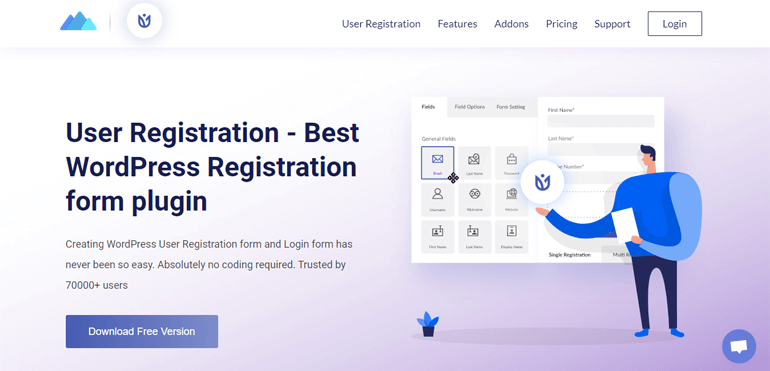
Adından da anlaşılacağı gibi, özel kayıt formları oluşturmanıza izin veren bir kayıt formu eklentisidir. Kullanıcı dostu sürükle ve bırak oluşturucu ile etkinlik kayıt formları, kurs kayıt formları vb. hemen oluşturabilirsiniz!
Ve bir WooCommerce mağazası sahibiyseniz, bir ziyafet içindesiniz! Kullanıcı Kaydı, özel WooCommerce kayıt formları oluşturmaya yardımcı olmak için bir WooCommerce eklentisi sağlar. Hiç kodlamaya gerek yok!
En önemlisi, spam'e karşı gelişmiş güvenlik özellikleri ile spam kayıtlarını engelleyebileceksiniz. Spesifik olarak, üç istenmeyen posta önleme özelliği elde edersiniz:
- reCAPTCHA/ hCaptcha entegrasyonu
- Anti-spam bal küpü
- Beyaz liste alan kaydı
Bu nedenle, özel kayıt formları oluşturmanız ve bunları spam'den korumanız için bu inanılmaz eklentiyi öneriyoruz.
WordPress'te Spam Kaydı Nasıl Önlenir?
Kullanıcı Kaydı, özel kayıt formlarınız için üç istenmeyen posta önleme özelliği sunar. Bu kılavuzda, spam kayıtlarını önlemek için bu özellikleri nasıl kullanacağınızı göstereceğiz.
Devam etmeden önce, istenmeyen posta önleme bal küpü ve beyaz liste alan kaydının bu eklentinin profesyonel sürümünü gerektirdiğini size bildirelim. Ancak yine de formlarınızı ücretsiz sürüm aracılığıyla reCAPTCHA ve hCaptcha ile entegre edebilirsiniz.
Bunu söyledikten sonra başlayalım!
1. Kayıt Formuna reCAPTCHA veya hCaptcha Ekleme
Bir kayıt formunu spam'den korumanın ilk yolu, reCAPTCHA veya hCaptcha eklemektir.
CAPTCHA'ya aşina değilseniz, kullanıcının insan mı yoksa bot mu olduğunu belirlemek için kullanılan bir araçtır. Çeşitli CAPTCHA türleri vardır, bu nedenle her CAPTCHA'nın bir botu insanlardan ayırmak için kullandığı yöntem de farklıdır.
Aşağıdaki adımları uygulamanız yeterlidir; CAPTCHA entegrasyonunu formunuzda hemen uygulayabilirsiniz.
I. Ücretsiz Kullanıcı Kayıt Eklentisini Kurun
Yapmanız gereken ilk şey, web sitenize Kullanıcı Kaydı'nı yüklemek ve etkinleştirmektir. Ücretsiz sürümde reCAPTCHA ve hCaptcha entegrasyonu mevcut olduğundan, ücretsiz eklentiyi yükleyebilirsiniz.
Bunu yapmak için WordPress kontrol panelinize giriş yapın. Eklentiler >> Yeni Ekle'ye gidin.
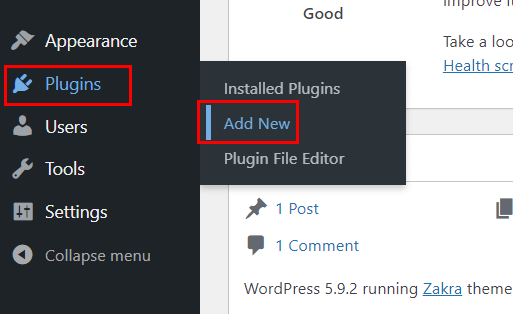
Şimdi eklentiyi arayın ve sonuçlarda göründüğünde Yükle düğmesine tıklayın.
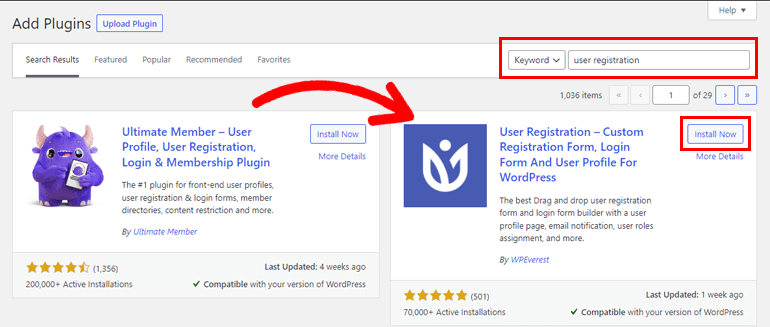
Ardından, eklentiyi etkinleştirin .
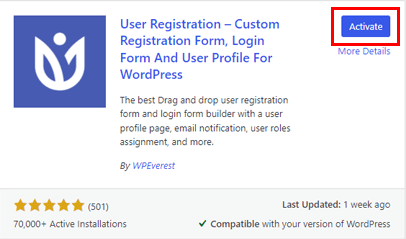
Aktivasyon tamamlandıktan sonra Kurulum sayfasına geleceksiniz. Burada, kurulumu tamamlayabilir veya kontrol paneline atlayabilirsiniz.
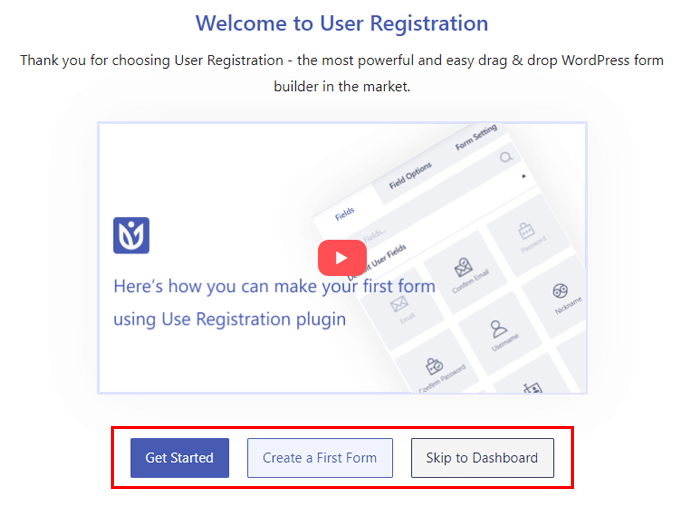
Yeni bir kullanıcıysanız kurulum işlemini tamamlamanızı öneririz.
Kurulum sırasında kaçırmamanız gereken bir şey, Herkes Kaydolabilir ayarıdır. Bu seçeneğin etkinleştirilmesi, kullanıcıların bir ön uç formu ile sitenize kaydolmasına olanak tanır. Aksi takdirde, kullanıcılarınız kayıt formuna erişemez.
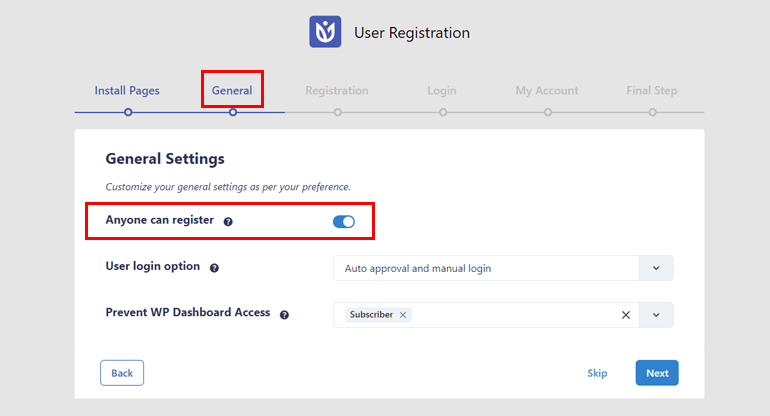
Kurulumu zaten atladıysanız, Ayarlar >> Genel seçeneğine gidin. Üyelik seçeneği için onay kutusunu işaretleyin ve bitirdiniz!
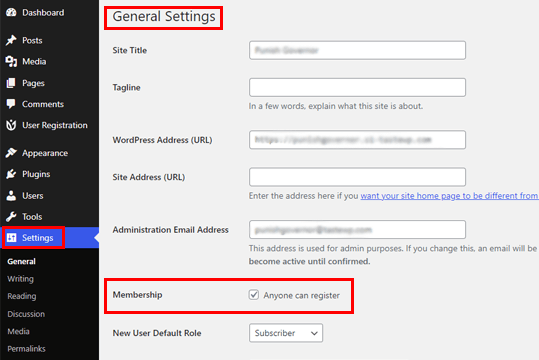
II. Yeni Kayıt Formu Oluştur
Ardından, CAPTCHA korumasını etkinleştirebileceğiniz bir kayıt formu oluşturmanız gerekir. Kullanıcı Kaydı >> Yeni Ekle'ye gidin ve form oluşturucuya yönlendirileceksiniz.
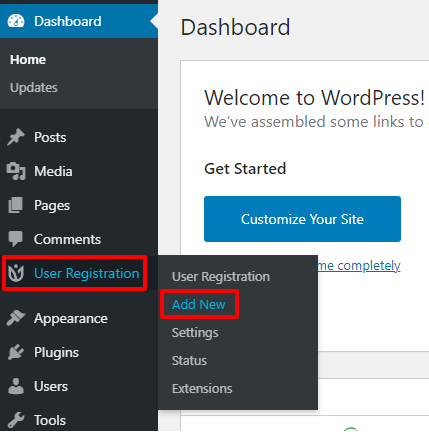
Özel bir kayıt formu oluşturmak için gerekli alanları basitçe sürükleyip bırakabilirsiniz.
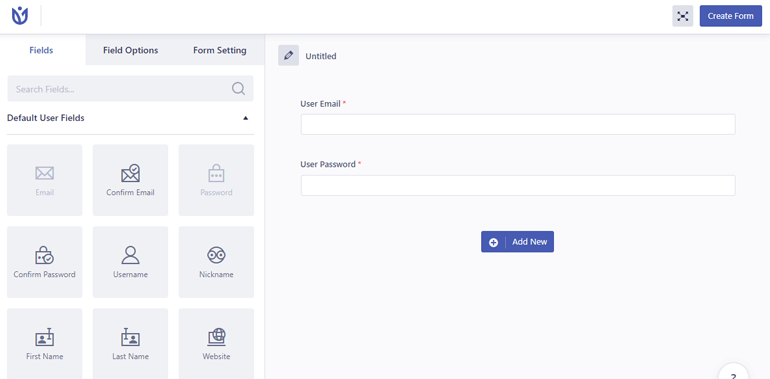
Yardıma ihtiyacınız varsa, Kullanıcı Kaydı ile bir kayıt formu oluşturma kılavuzumuza bakın.
III. Kayıt Formunu reCAPTCHA veya hCaptcha ile entegre edin
Kayıt formunu doldurduktan sonra, Kullanıcı Kaydı sekmesi altında Ayarlar >> Entegrasyon'u açın.
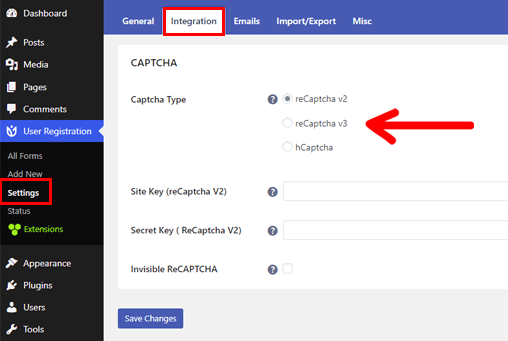
Burada, kayıt formunu koruyabileceğiniz üç CAPTCHA türünü bulacaksınız:
reCaptcha v2: Bu CAPTCHA, kullanıcılardan "Ben robot değilim" seçeneğini işaretlemelerini ister. onay kutusu veya tam görüntü zorlukları. Ardından, insanları ve botları birbirinden ayırmak için kullanıcının eylemlerini analiz eder.
reCaptcha v3: reCaptcha v3 arka planda çalışır ve kullanıcılardan herhangi bir zorluk gerçekleştirmelerini istemez.
Bir kullanıcının web sitenizle nasıl etkileşime girdiğini analiz eder ve etkileşimlere bağlı olarak bir puan oluşturur. Bu puan, kullanıcının insan olup olmadığını belirler; daha yüksek bir puan gerçek bir kullanıcıyı gösterir.
hCaptcha: hCaptcha, reCaptcha v2'ye benzer. Ancak v2'den farklı olarak, kullanıcı verilerini üçüncü taraflara satmaz.
Gereksinimlerinize bağlı olarak bu CAPTCHA'lardan herhangi birini ekleyebilirsiniz.
Ayrıntılı bir kılavuz için, CAPTCHA'ları kayıt ve giriş formları ile entegre etme hakkındaki makalemize bakabilirsiniz.
Kayıt Formuna reCAPTCHA Ekleme
İlk olarak, resmi Google reCAPTCHA sayfasından reCAPTCHA için Site Anahtarını ve Gizli Anahtarı almalısınız.
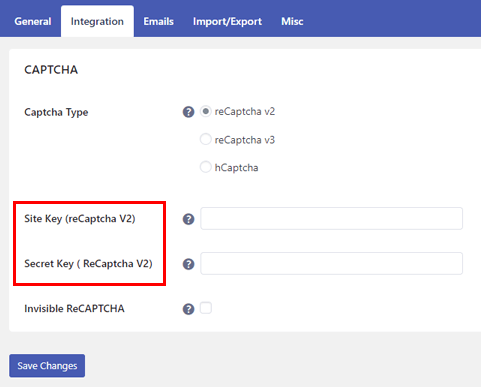
Bu sayfada v3 Yönetici Konsolu'nu tıklayın ve Google hesabınıza giriş yapın.

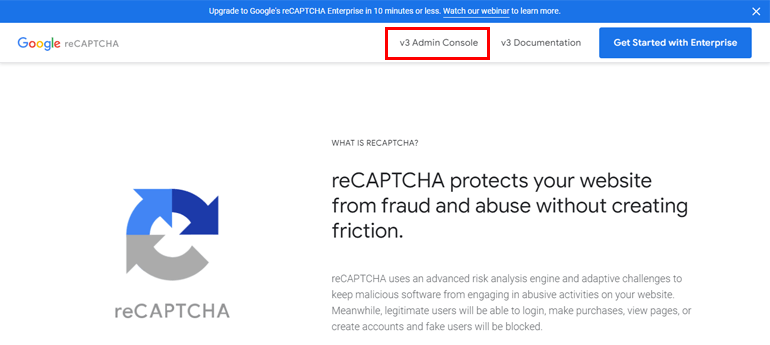
Oturum açtıktan sonra, web sitenizi kaydedebileceğiniz Oluştur sayfasına geleceksiniz. Kaydolduğunuz web sitesi, CAPTCHA'ları görüntülemek istediğiniz web sitesi olmalıdır.
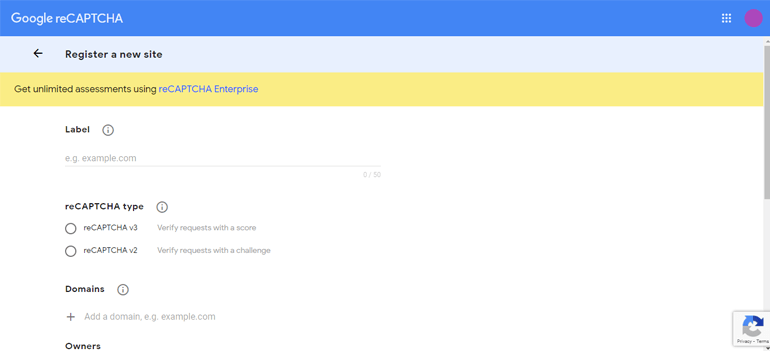
Etiketi girin ve reCAPTCHA v2/v3 arasında seçim yapın.
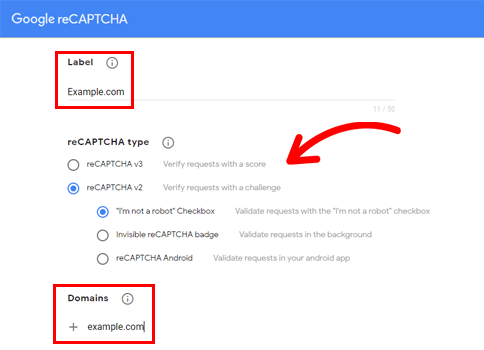
Ardından, Etki Alanlarını girin, hüküm ve koşulları kabul edin ve Gönder'i tıklayın.
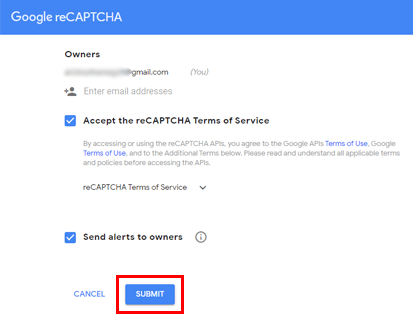
Google reCAPTCHA sizin için otomatik olarak bir Site Anahtarı ve Gizli Anahtar oluşturur.
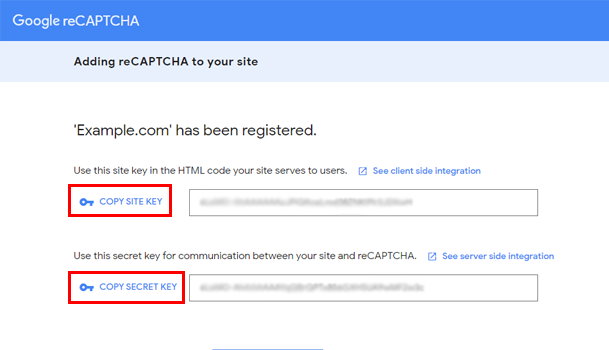
Bu yüzden onları kopyalayın ve Kullanıcı Kaydı >> Ayarlar >> Entegrasyon bölümüne geri dönün.
Şimdi, anahtarlarını oluşturduğunuz CAPTCHA Türünü seçin. Ardından, anahtarları ilgili alanlara yapıştırın ve Değişiklikleri Kaydet 'e basın. reCaptcha v2 için onu görünmez yapma seçeneğine sahipsiniz.
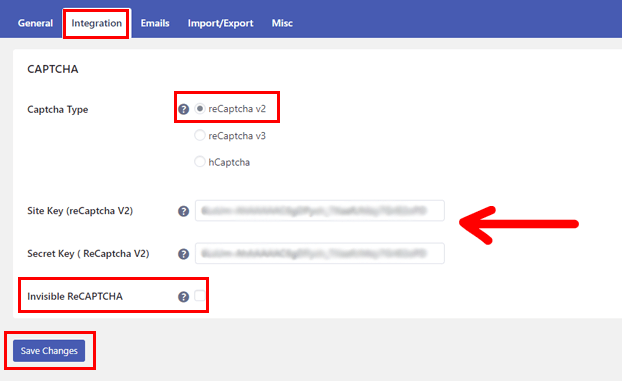
reCaptcha v3 için özel bir Eşik Puanı belirlemeniz gerekir.
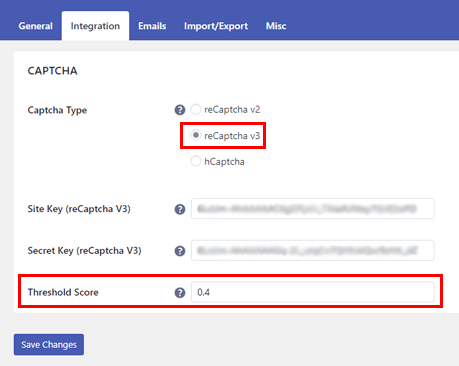
Kayıt Formuna hCaptcha Ekleme
Aynı şekilde, hCaptcha için Site Anahtarına ve Gizli Anahtara ihtiyacınız vardır.
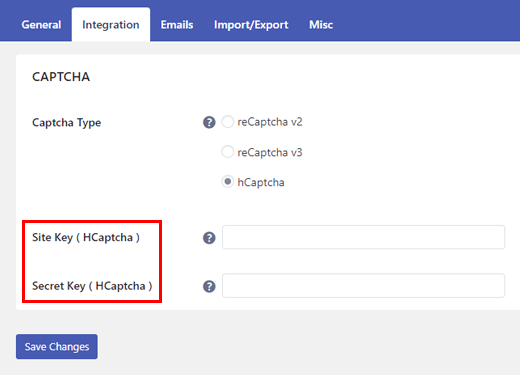
Bunları resmi hCaptcha sayfasından alabilirsiniz.
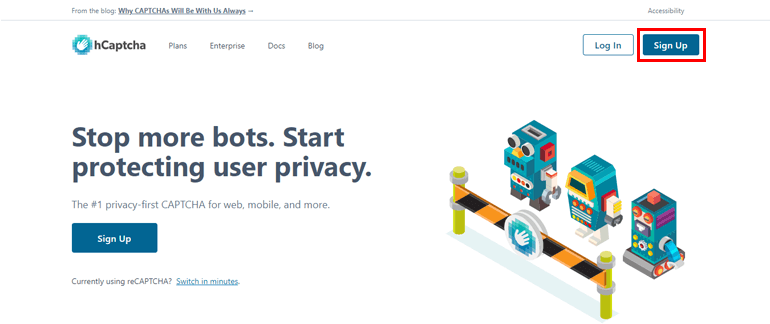
Kaydol'a tıklayın ve hCaptcha'yı hizmetinize ekleyin (ücretsiz) öğesini seçin.
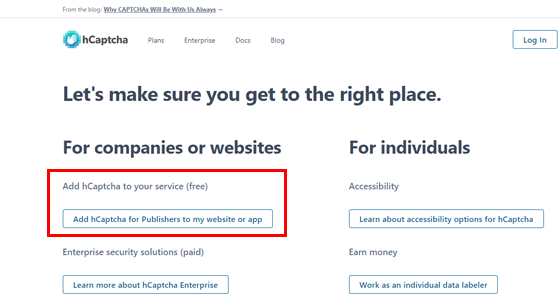
Kayıt işlemini tamamladığınızda hCaptcha, hem Site Anahtarını hem de Gizli Anahtarı otomatik olarak oluşturur.
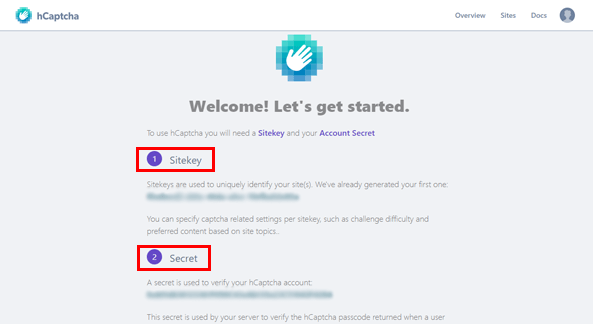
Bu anahtarları kopyalayın ve Kullanıcı Kaydı >> Ayarlar >> Entegrasyon'a geri dönün.
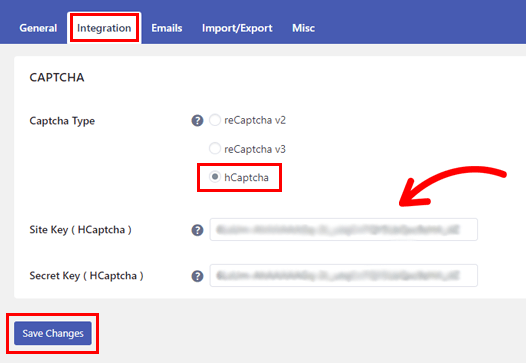
CAPTCHA Type seçeneğinde hCaptcha'yı seçin, anahtarları yapıştırın ve değişiklikleri kaydedin.
IV. Form için CAPTCHA Korumasını Etkinleştir
Entegrasyon tamamlandıktan sonra, kayıt formu için CAPTCHA korumasını etkinleştirmeniz gerekir. Kullanıcı Kaydı ile oluşturduğunuz herhangi bir form için bu korumayı etkinleştirebilirsiniz.
Bu nedenle, önceden oluşturulmuş kayıt formunu açın ve Form Ayarına gidin.
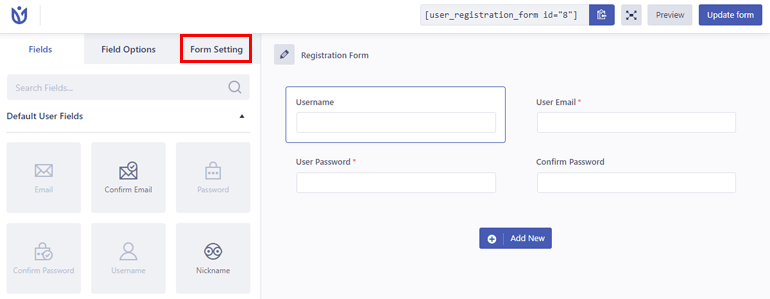
Genel bölümünde, Captcha Desteğini Etkinleştir seçeneğini bulacaksınız. Sadece onay kutusunu işaretleyin ve Formu güncelle'yi tıklayın.
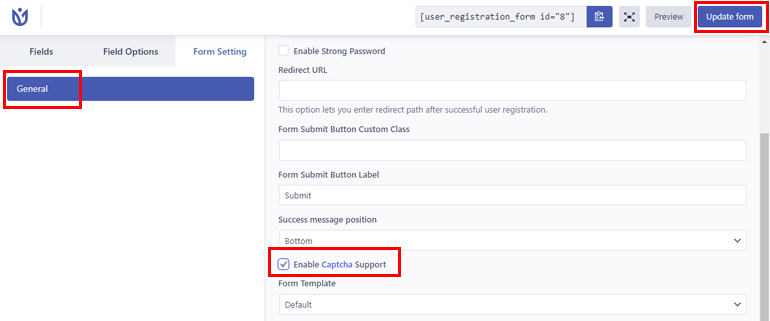
Bu kadar! Kayıt formunuzu CAPTCHA ile başarıyla entegre ettiniz ve spam'den korudunuz.
2. Anti-spam Honeypot'u Kullanma
Kullanıcı Kaydı'nda WordPress yeni kullanıcı kaydı spam'ini önlemenin ikinci yolu, anti-spam bal küpü özelliğidir.
Kayıt formuna görünmez bir alan eklemek için bal küpü teknolojisini kullanır. Gizli alan yalnızca spam botları tarafından görülebilir. Böylece form, formu alan doldurulmuş olarak gönderen bir spam botunu hemen algılar ve engeller.
Bu özellik için Kullanıcı Kaydı Pro'ya ihtiyacınız olacak. Bu nedenle, Kullanıcı Kaydı'nın resmi fiyatlandırma sayfasına gidin ve uygun bir plan satın alın.
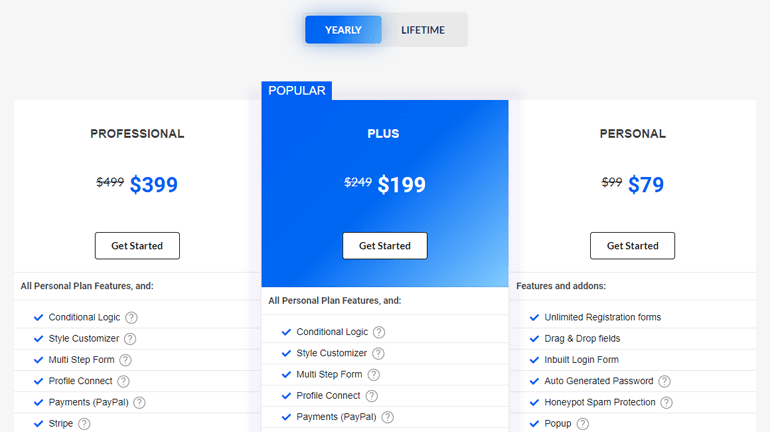
Bu yapıldıktan sonra, hesabınıza giriş yapın ve İndirilenler'i açın. Burada, Kullanıcı Kaydı Pro zip dosyasını bulun ve indirin.
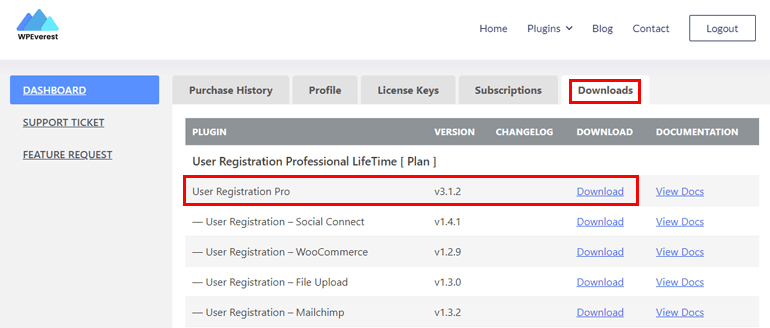
WordPress kontrol panelinize geri dönün, Eklentiler >> Yeni Ekle >> Eklenti Yükle'ye gidin ve dosyayı yükleyin. Ardından, kurun ve etkinleştirin.
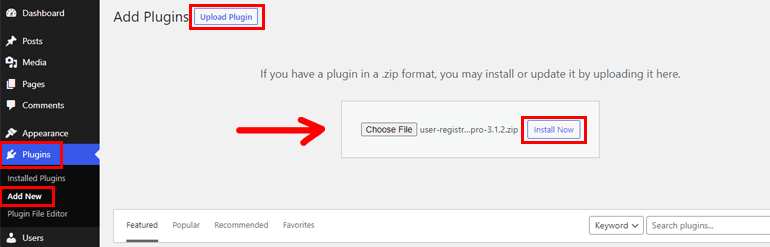
Not: Ücretsiz Kullanıcı Kaydı'na benzer şekilde, profesyonel sürüm de sizden eklentiyi kurmanızı ister. İster kuruluma devam edin, ister atlayın, üyelik seçeneğini etkinleştirmeyi unutmayın.
Bundan sonra, Lisans Anahtarını hesap kontrol panelinizden kopyalayın.
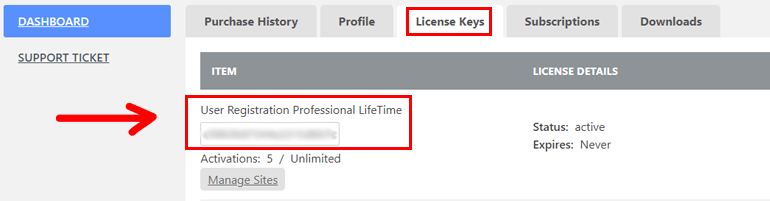
Ardından, Eklentiler sayfasına gidin ve bunu Kullanıcı Kaydı Pro altındaki alana yapıştırın. Sadece enter tuşuna basın, profesyonel lisansınız etkinleştirilecektir.
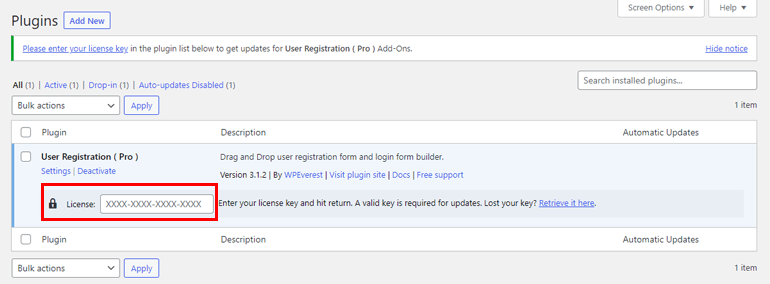
Şimdi daha önce oluşturduğunuz kayıt formunu açın. Form oluşturucuda, Form Ayarı >> Ekstralar'a gidin.
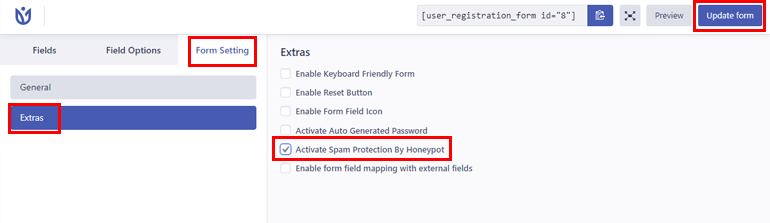
Burada HoneyPot ile İstenmeyen Posta Korumasını Etkinleştir seçeneğini bulacaksınız. Bunun için onay kutusunu işaretleyin ve Formu güncelle'yi tıklayın.
Kayıt formunu can sıkıcı istenmeyen postalardan korumak için yapmanız gereken tek şey bu.
3. Beyaz Liste Etki Alanı Kayıt Özelliğini Kullanma
Beyaz liste alan kaydı özelliğiyle, yalnızca belirli e-posta alan adlarına sahip kullanıcıların kayıt formunu doldurmasına ve göndermesine izin verebilirsiniz.
Bu seçeneği kayıt formunuz için Çeşitli Ayarlar'dan etkinleştirebilirsiniz. Bu nedenle, Everest Formları >> Ayarlar >> Çeşitli'ye gidin.
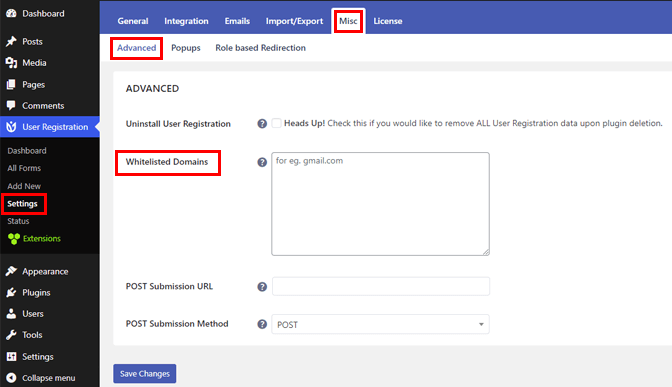
Gelişmiş bölümünde, Beyaz Listedeki Etki Alanları seçeneğini göreceksiniz. Metin kutusunda kaydına izin vermek istediğiniz tüm alan adlarını listeleyin ve Değişiklikleri Kaydet 'i tıklayın.
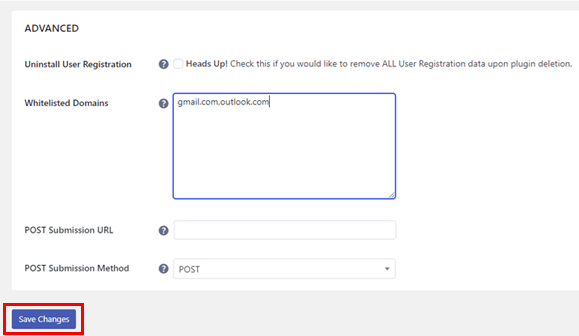
Yalnızca gmail.com, outlook.com vb. gibi orijinal alan adlarını listelemelisiniz. Birden çok alan adı girebilirsiniz; her etki alanını virgülle ayırmanız yeterlidir.
Bu nedenle, yalnızca beyaz listeye alınmış e-posta adreslerine sahip kullanıcılar form aracılığıyla kaydolabilir. Burada listelenmeyen alanlar otomatik olarak kısıtlanır.
Bu şekilde, beyaz listedeki alanlar aracılığıyla kayıt formları için spam korumasını hızla etkinleştirebilirsiniz.
Toplama
Güvenli bir site istiyorsanız, WordPress spam kayıtlarını engellemelisiniz. Bunu yapmak, herhangi bir sahte kaydı engeller ve sitenizi kötü niyetli saldırılara karşı korur.
Kullanıcı Kaydı gibi bir kayıt eklentisi, kayıt formları oluşturmanıza ve spam botlarına karşı katı koruma uygulamanıza yardımcı olur. Tam koruma için reCaptcha/hCaptcha entegrasyonunu, istenmeyen posta önleme balküpü özelliğini ve beyaz liste etki alanı özelliğini birlikte kullanabilirsiniz.
Yalnızca spam koruması istiyorsanız, bunun yerine istenmeyen posta önleme eklentilerini deneyebilirsiniz.
Bunun yanı sıra, WordPress iletişim formlarında da spam'i önleyebilirsiniz. Çok yönlü güvenlik için WordPress güvenlik eklentilerini de kullanmak isteyebilirsiniz.
Ve bu makale için bu kadar! WordPress ile ilgili daha fazla makale için blogumuzu inceleyebilirsiniz. Ayrıca, yeni gönderilerle ilgili güncellemeleri almak için bizi Twitter ve Facebook'ta takip edin.
